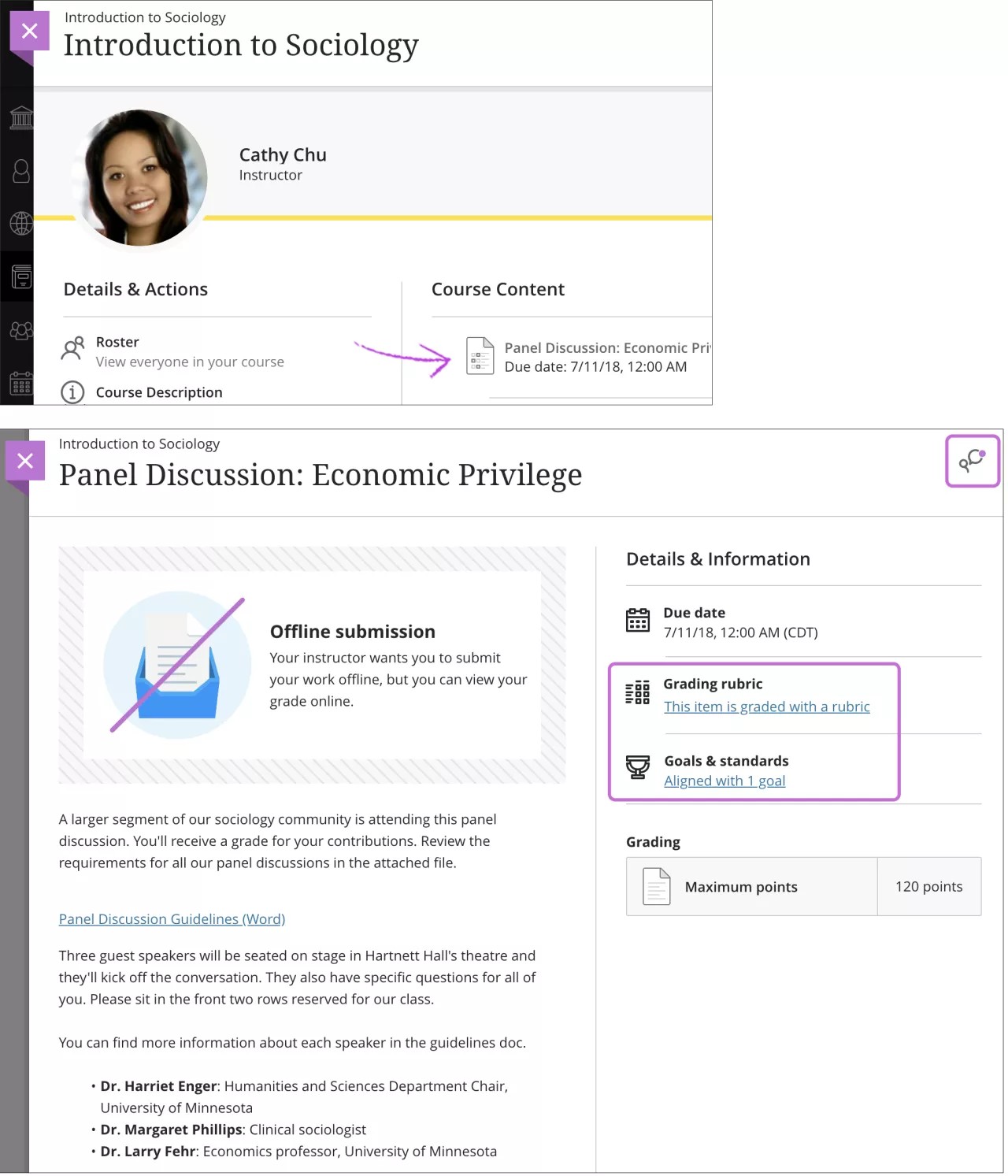Gönderimleri çevrim dışı toplama
Gönderimleri çevrim dışı toplama hakkında
Kurs İçeriği sayfasında görünen ve öğrencilerin gönderimleri yüklemesini gerektirmeyen değerlendirmeler oluşturabilirsiniz. Öğrencilerin çevrim dışı çalışmaya hazırlanabilmeleri için talimatlar, dosyalar, bir dereceli puanlama anahtarı ve hedefler ekleyebilirsiniz. Ayrıca sohbetleri etkinleştirebilirsiniz, ancak soru ekleyemez veya anonim olarak not veremezsiniz.
Çevrim dışı çalışma örnekleri:
Sözlü sunumlar
Bilim fuarı projeleri
Aktörlük performansı
Bireysel olarak sunulan sanat çalışmaları
Yüz yüze ekip oluşturma çalışmaları, panel tartışmaları ve münazaralar
Hibrit kurs eğitmenliği yapan kişiler en çok bu tür değerlendirmeleri yararlı bulabilir. Örneğin, bir öğrencinin sunduğu sınıf içi bir sunuma not vermek için bir dereceli puanlama anahtarı kullanabilirsiniz. Not almak veya daha sonra bir puan eklemek gerekmez.
Bir değerlendirme oluştururken ayarlar panelinden gönderimleri çevrim dışı olarak toplamayı seçebilirsiniz. Öğrenciler bu tür değerlendirmeleri açtıklarında, çalışmayı çevrim içi olarak gönderemeyecekleri kendilerine bildirilir. Gönderimleri çevrim dışı olarak toplamak için gruplar oluşturursanız öğrenciler kendi grup üyelerini görebilirler.
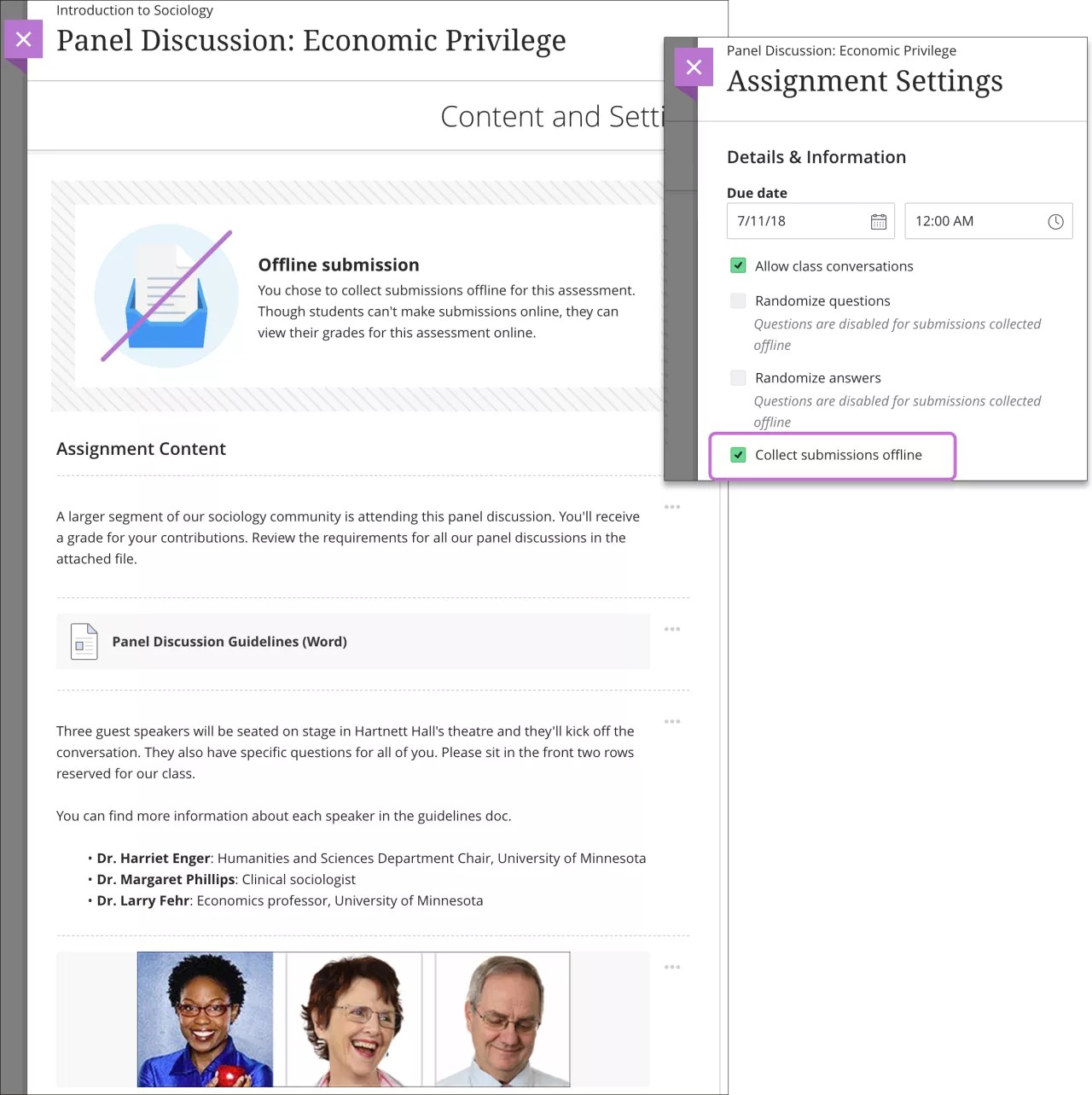
Çevrim dışı olarak toplanan gönderimler için birden fazla denemeye izin veremez, süre sınırı uygulayamaz veya SafeAssign'ı kullanamazsınız.
Öğrencilerin sınıfın dışında olmasını gerektiren notlar için (misafir konuşmacı veya saha gezintisi gibi), yoklama özelliğine toplantılar ekleyebilirsiniz.
Çevrim dışı gönderimlere not verme
Çevrim dışı gönderimlere not vermeye hazır olduğunuzda, değerlendirme sayfasından veya not defterinden gönderim listesini içeren sayfayı açın. Deneme Oluştur panelini açmak için bir öğrencinin adını seçin, gönderim tarihini/saatini belirtin ve kaydedin.
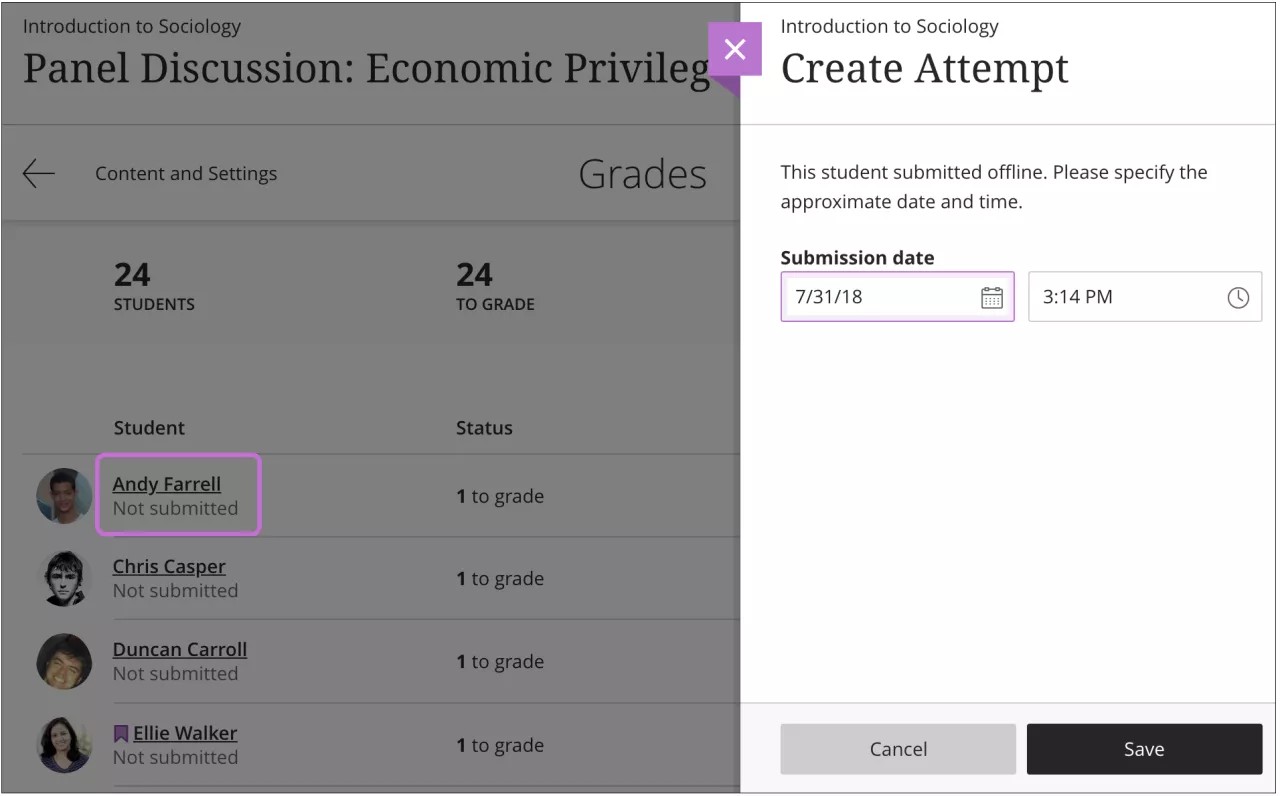
Öğrencinin gönderim sayfasında, bir not verebilir ve dereceli puanlama anahtarı ilişkilendirdiyseniz onu kullanabilirsiniz.
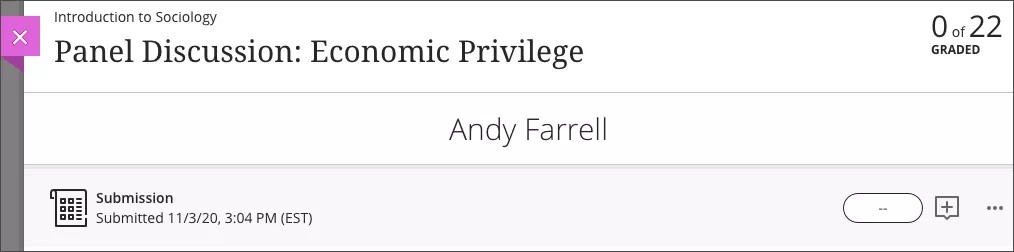
Öğrenciler neleri görür?
Öğrenciler değerlendirmeyi Kurs İçeriği sayfasında diğer içeriklerle birlikte, ayrıca genel ve kurs notları sayfalarında görüntüleyebilir. Öğrencilere, çalışmayı çevrim içi olarak gönderemeyecekleri bildirilir. Eğitmenler, talimatlar ve eklediyseniz dereceli puanlama anahtarı gibi diğer bilgilere erişebilirler. Sohbetler etkinleştirilmişse öğrenciler değerlendirmeyle ilgili sohbetlere katılabilir.